Märkmete paigutamine Windows 11 töölauale
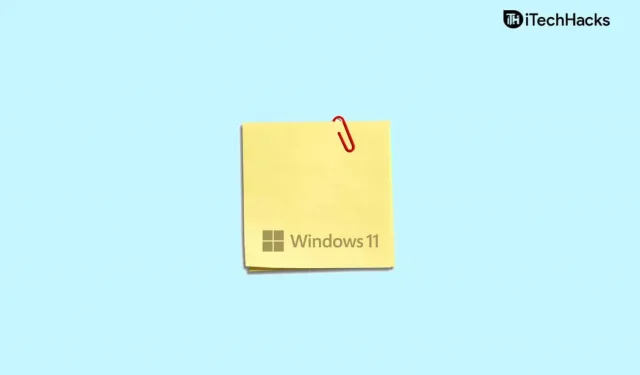
Kui teil on raske meeles pidada, mida soovite meeles pidada, võivad kleepuvad märkmed olla kasulikud vahendid. Töölauakleebiste abil saate jälgida olulist teavet, mida te ei soovi unustada. Rakenduse täielikuks kasutamiseks tuleb see aga töölauale installida. Windows 11-s on märkmete töölauale lisamiseks erinevaid viise.
Sisu:
- 1 Märkmete loomine ja kasutamine operatsioonisüsteemis Windows 11
- 2 Looge kontekstimenüü abil kleepuvate märkmete otsetee
- 3 Üksikute märkmete lisamine
- 4 Kinnitage märkmed tegumiribale
- 5 korduma kippuvat küsimust
Märkmete loomine ja kasutamine Windows 11-s
Kui te ei tea, kuidas Windows 11-s oma töölauale märkmeid panna, olete tõenäoliselt jõudnud õigesse kohta.
Looge kontekstimenüü abil kleepuvate märkmete otsetee
Esimene viis Windows 11 töölauale märkmete lisamiseks on luua töölaua märkmete otsetee. Märkme otsetee saate luua kontekstimenüü abil. Märkmete tegemise rakenduse otsetee loomiseks kontekstimenüü abil toimige järgmiselt.
- Paremklõpsake kontekstimenüü avamiseks mõnda kohta töölaual. Siin klõpsake nuppu Loo ja seejärel nuppu Otsetee. Nüüd klõpsake otsetee loomiseks akent ja kleepige otsetee loomiseks märkmete asukoht . Kopeerige ja kleepige määratud väljale järgmine asukoht:
- C:\Windows\explorer.exe kest:AppsFolder\Microsoft.MicrosoftStickyNotes_8wekyb3d8bbwe!App
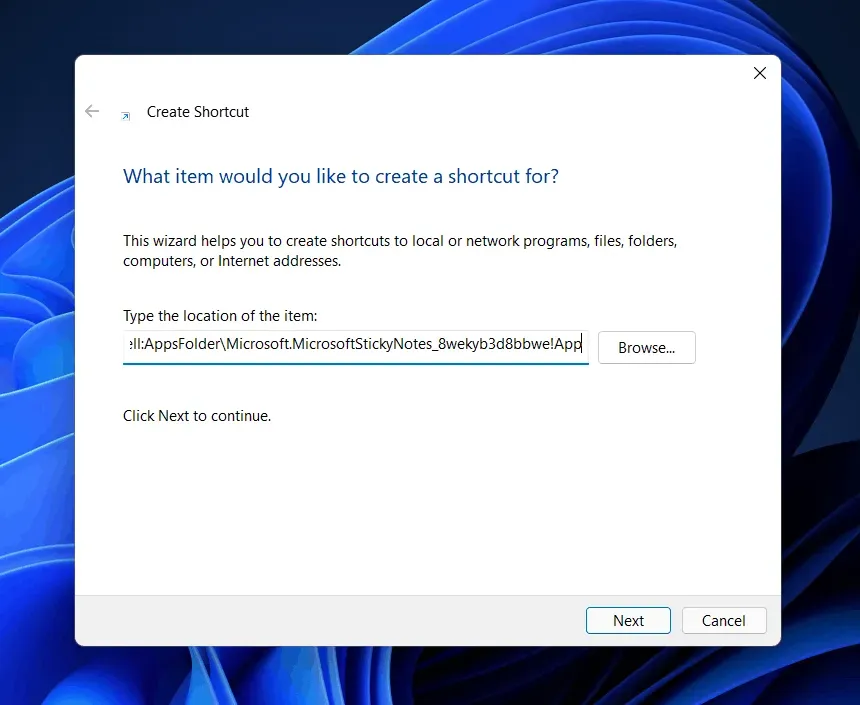
- Pärast asukoha kleepimist klõpsake nuppu Edasi.
- Järgmisel ekraanil palutakse teil sisestada otsetee nimi. Tippige Sticky Notes ja klõpsake nuppu Valmis.
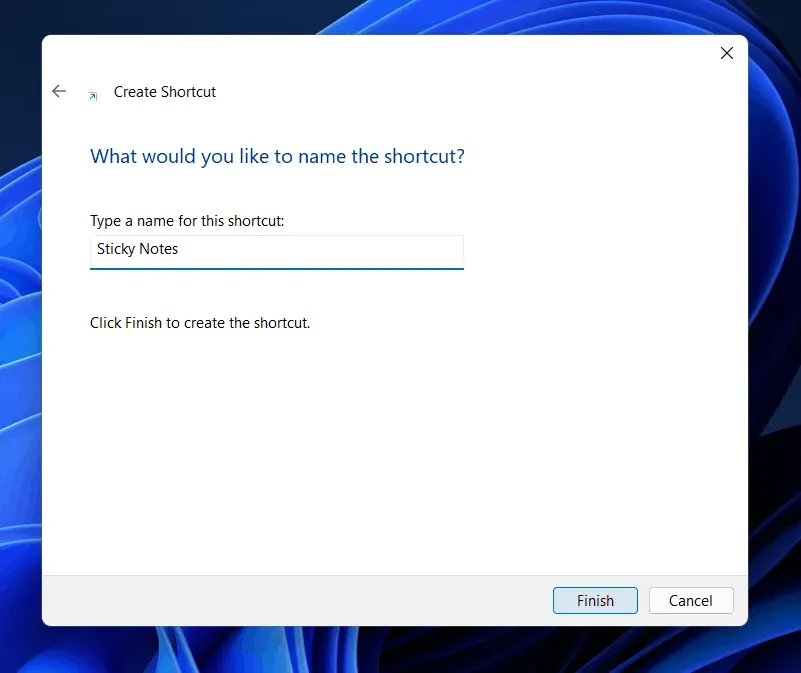
- Näete oma töölauale Sticky Notesi otsetee . Selle avamiseks topeltklõpsake otseteel.
Üksikute märkmete lisamine
Teine asi, mida võite proovida, on panna töölauale üksikuid märkmeid. Saate üksikuid märkmeid oma töölauaekraanile kinnitada ja neid kasutada. Üksikute märkmete lisamiseks töölauale toimige järgmiselt.
- Otsige menüüst Start üles kleepuvad märkmed ja seejärel klõpsake seda avamiseks.
- See avab Märkmed ja märkmed kuvatakse kohta, kuhu märkuse viimati salvestasite.
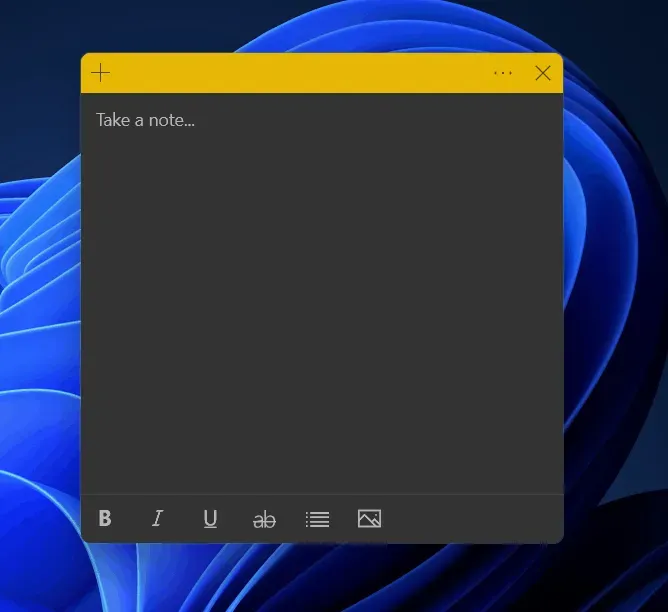
- Ekraanile uue märkme lisamiseks võite klõpsata plussikooni .
Nüüd saate lisatud märkmeid kohandada. Saate teksti paksus kirjas, kaldkirjas, alla joonida, loetleda ja pilte lisada. Lisaks saate oma töölauale lisada nii palju märkmeid, kui soovite.
Kinnitage märkmed tegumiribale
Saate märkmeid tegumiribale kinnitada. Märkmete kinnitamine tegumiribale on veel üks viis märkmete paigutamiseks Windows 11 töölauale. Märkmete tegumiribale kinnitamiseks toimige järgmiselt.
- Otsige menüüst Start kleepuvad märkmed.
- Paremklõpsake märkmeid ja seejärel valige Kinnita tegumiribale.
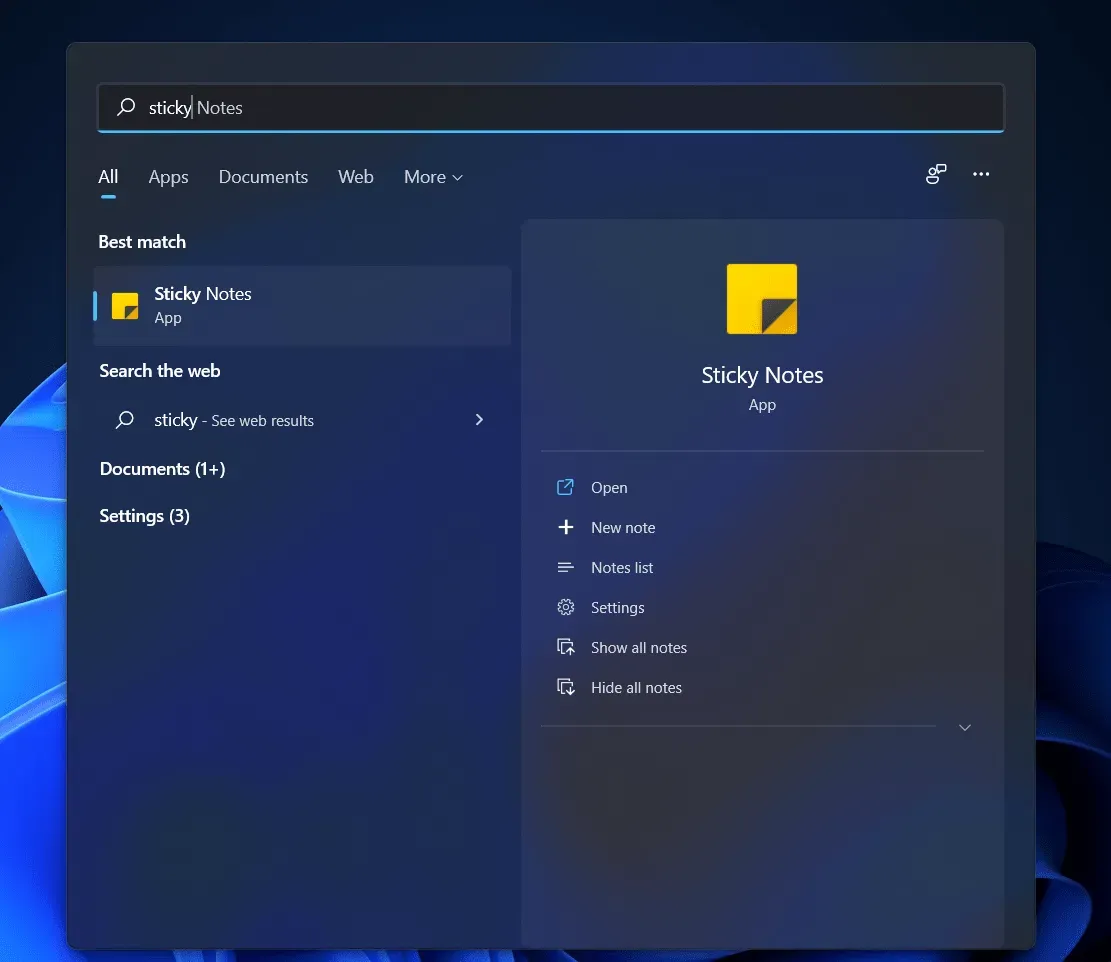
- Kleepuvad märkmed lisatakse nüüd tegumiribale ja sellel klõpsates avaneb kleepmärkmed.
KKK
Kuidas ma saan oma töölauale märkmeid saada?
Windows 11-s saate töölauamärkmeid hankida, järgides artiklis ülaltoodud samme. Oleme arutanud kolme meetodit/viisi, kuidas Windows 11-s märkmeid töölauale panna.
Kas mul on vaja kolmanda osapoole rakendust Sticky Notes?
Ei, te ei vaja oma arvutis kolmanda osapoole märkmete tegemise rakendust. Windowsiga on kaasas sisseehitatud märkmete tegemise rakendus, mida saate kasutada. Selleks ei pea te arvutisse installima ühtegi kolmanda osapoole märkmete tegemise rakendust.
Mida saab rakendusega Sticky Notes teha?
Saate oma töölauale kleebiseid panna, koostada loendi, lisada sellele teksti. Seda tööriista kasutatakse peamiselt siis, kui soovite midagi meelde jätta. Lisaks saate seda kasutada ka ülesannete loendi koostamiseks, mida soovite täita.
Siin on mõned viisid märkmete paigutamiseks Windows 11 töölauale. Järgides ülaltoodud samme, saate märkmeid töölauale paigutada.



Lisa kommentaar